こんにちは!STEPNで20kg減量したぷよパパです。
STEPNの始め方について、こんな悩みをお持ちではないですか?
STEPNの表記は英語のみのため、私も最初は難しく感じました。
しかし、この記事では詳細な画像を大量に使用しているので、誰でも簡単にSTEPNをスタートすることができます。
この記事でわかること
・STEPNアプリの登録方法
ぜひSTEPNでダイエットを習慣化し、健康痩せで周囲を驚かせましょう!
STEPNを始めるならSOL(ソラナ)がすぐに買えるGMOコインがおすすめ!
\ スマホで簡単!最短10分で始められる /
1.STEPNアプリの登録方法
STEPNを始めるには、アプリをダウンロードする必要があります。
まずは以下の公式サイトにはいり、画像1にお進みください。
(1)STPENの登録方法
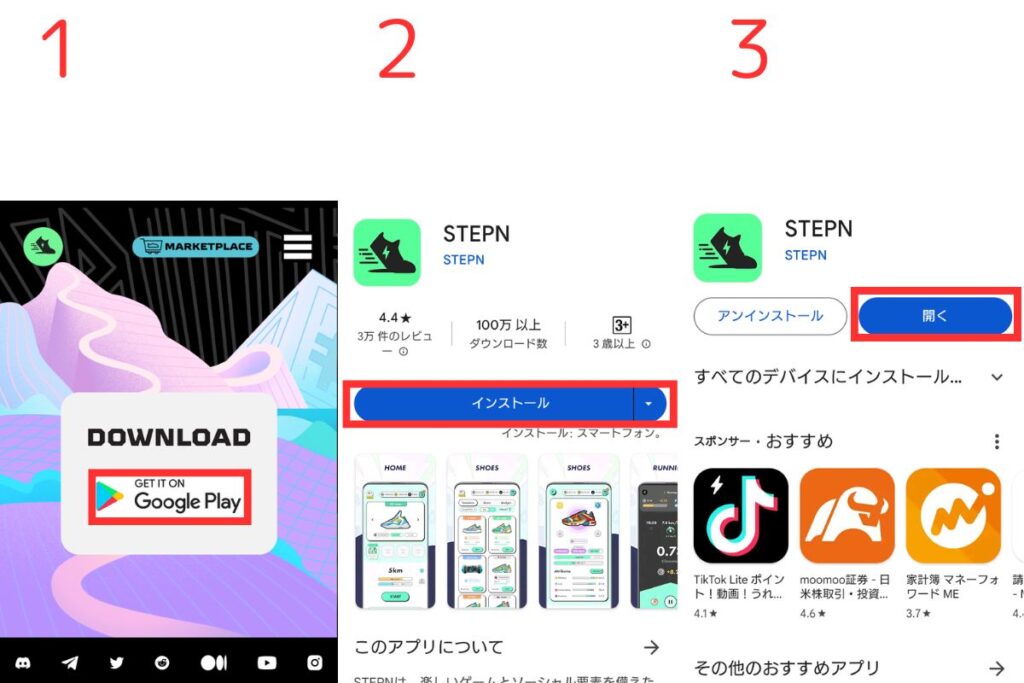
1 「Google Play」「App Store」のどちらかをタップ(この記事ではGoogle Play)
2 「インストール」をタップ
3 インストール後、「開く」をタップ
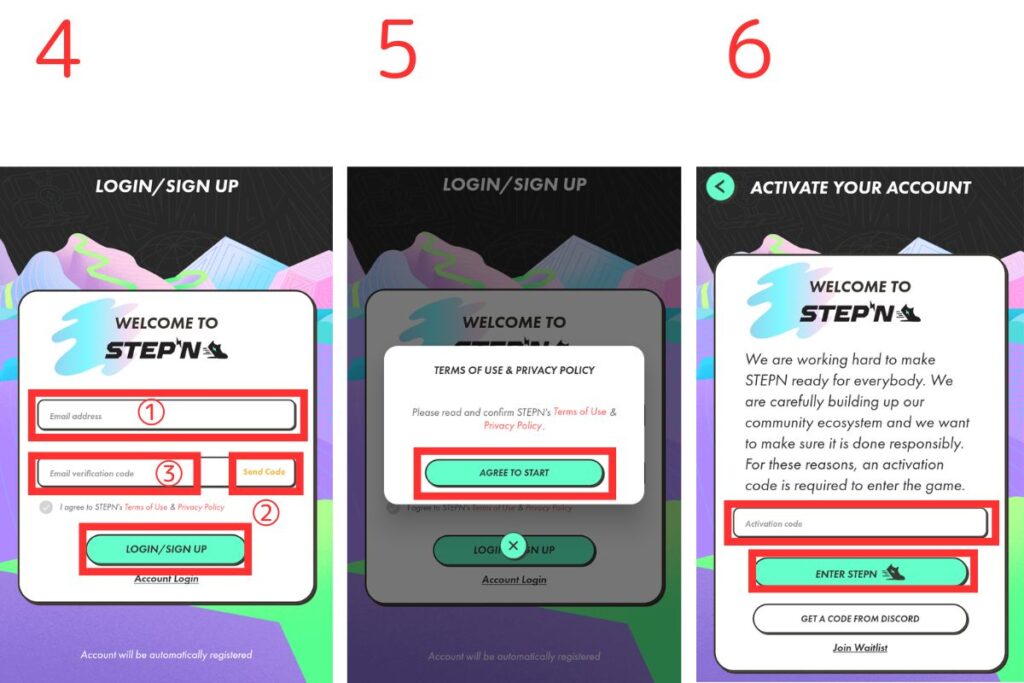
4 ①登録したいメールアドレスを入力
②「send code」をタップし、登録したメールアドレス記載の番号をコピー
③に入力し、「LOGIN/SIGN UP」をタップ
5 利用規約とプライバシーポリシーを確認し、「AGREE TO START」をタップ
6 招待コードを入力し、「ENTER STEPN」をタップ
※招待コードは以下の方法で入手が可能です。
・STEPNをしている人からもらう
・有志のコミュニティに入ってもらう
・STPEN公式ディスコ―ドに入ってもらう
簡単なのはSTPEN公式ディスコードからもらう方法です。
①画像6の「ENTER STEPN」の下の「GET A CODE DISCORD」をタップし、公式ディスコードに入る。
②日本語コミュニティがあるので、配布されている招待コードをもらう
招待コードが入手できたら、画像6に入力しましょう。
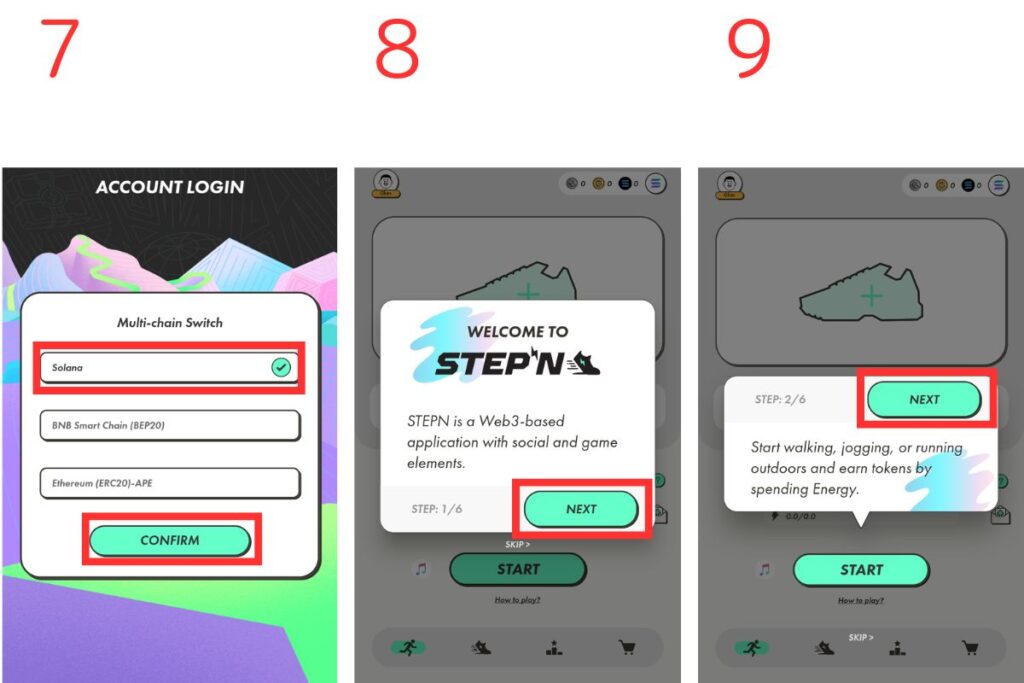
7 「ソラナ」「バイナンスコイン」「イーサリアム」の3つの世界(チェーン)を選択する画面です。
初心者は一番安価でリスクの低いソラナ「Solana」を選択しましょう。
8 説明が続きます。「NEXT」をタップ
9 「NEXT」をタップ
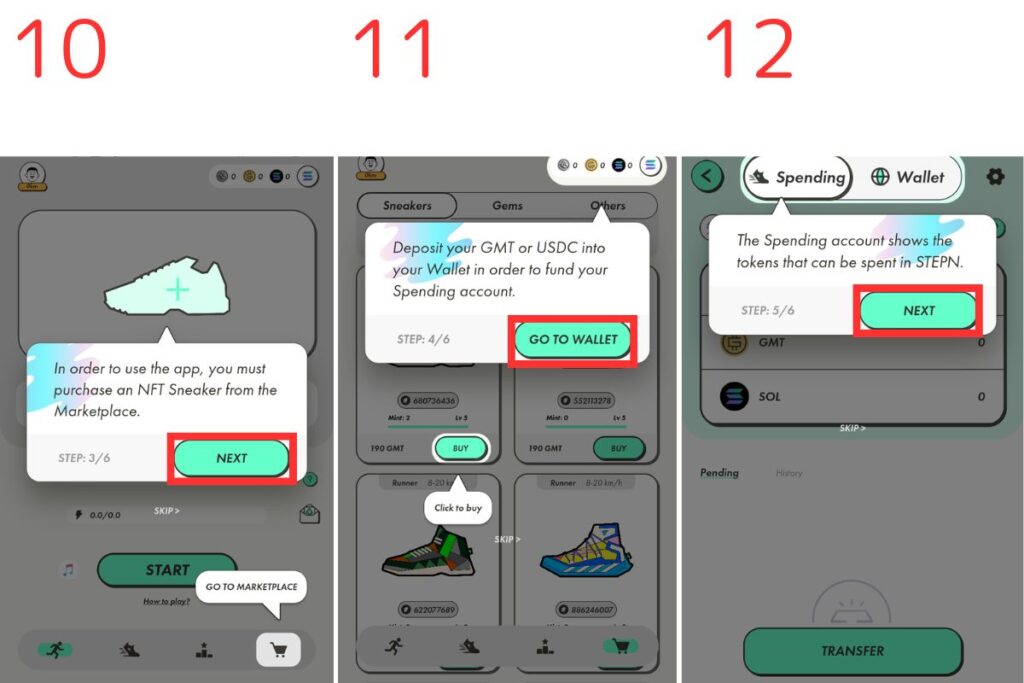
10 「NEXT」をタップ
11 「GO TO WALLT」をタップ
12 「NEXT」をタップ
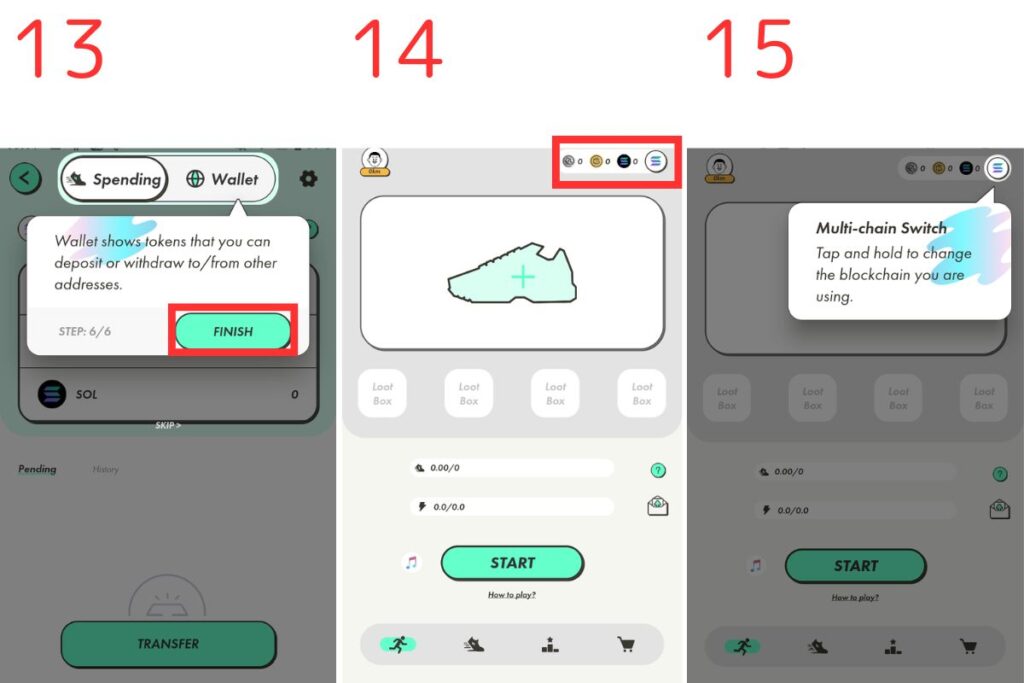
13 「FINISH」をタップ
14 説明終了後、アプリ上の財布を作るため、画面右上のコインのマークをタップ
15 画像のように説明が入ったら、再度タップ
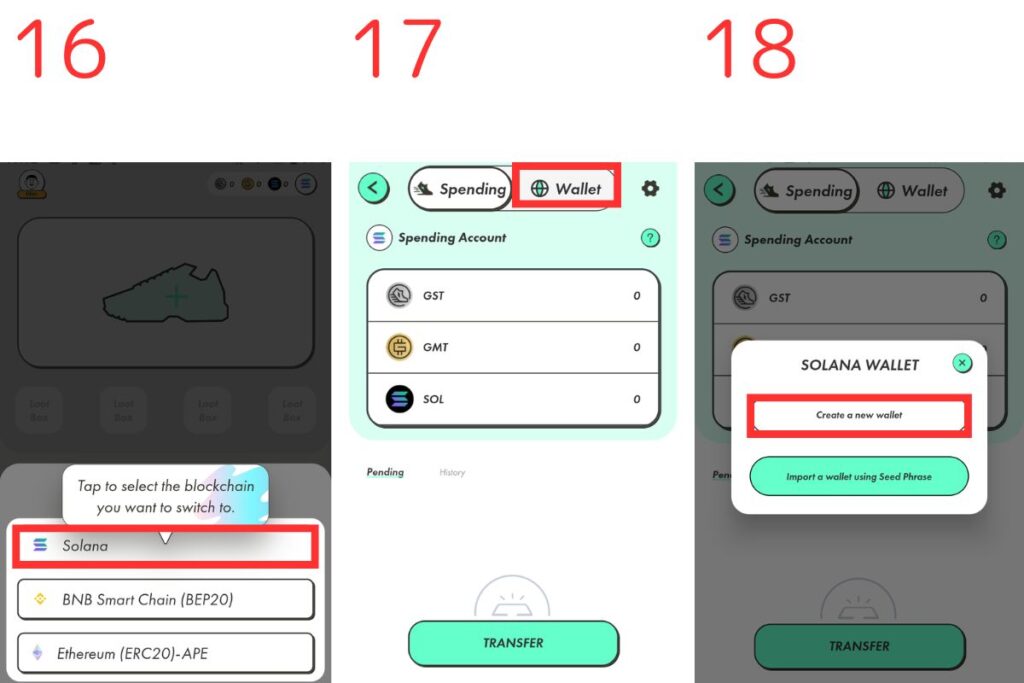
16 「Solana」をタップ
17 「Wallet」をタップ
18 「Create a new wallet」をタップ
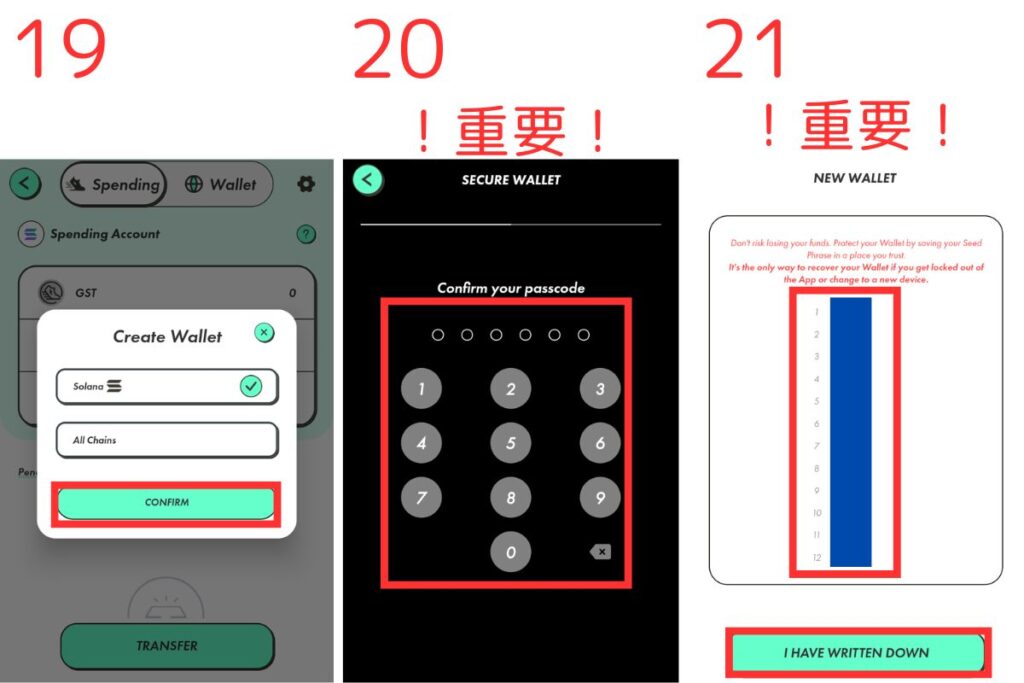
19 Solanaになっていることを確認し、「CONFIRM」をタップ
20 Walletに入るためのパスコードを設定(好きな数字6桁を登録してください。)
※登録した6桁の数字は紛失しないように紙や他の媒体で保管し、他人に知られないようにご注意ください。
21 12桁の英単語が表示されたら、すべて紙や他の媒体に控え、紛失しないようにしてください。
※自身のアカウントを証明する大事な情報です。機種変更やログインできないなどの問題解決時に使用します。
控えたら、「I HAVE WRITTEN DOWN」をタップ
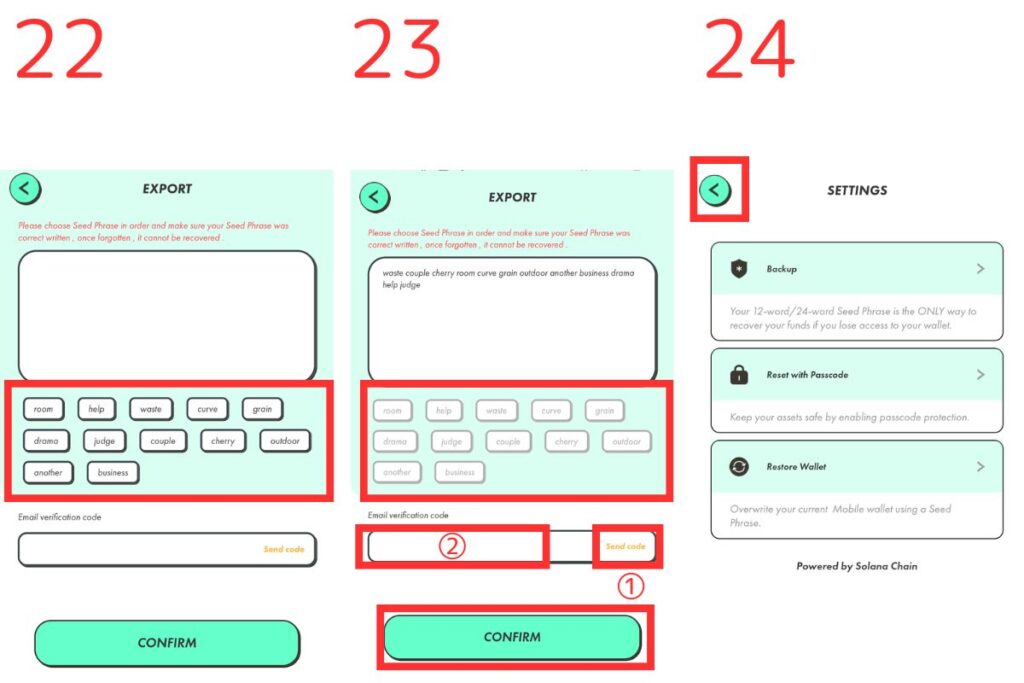
22 先ほどの12桁の英単語を、1番から順にタップ
23 12個すべてタップし、①「Send code」をタップしてメールアドレス記載の番号を②に入力し、「CONFIRM」をタップ
ここまででSTEPNの登録は完了です。
しかし、セキュリティ強化のために2段階認証を設定しますので、24にお進みください。
(2)2段階認証の登録方法
24 23の後の画面で、左上の矢印マークをタップ
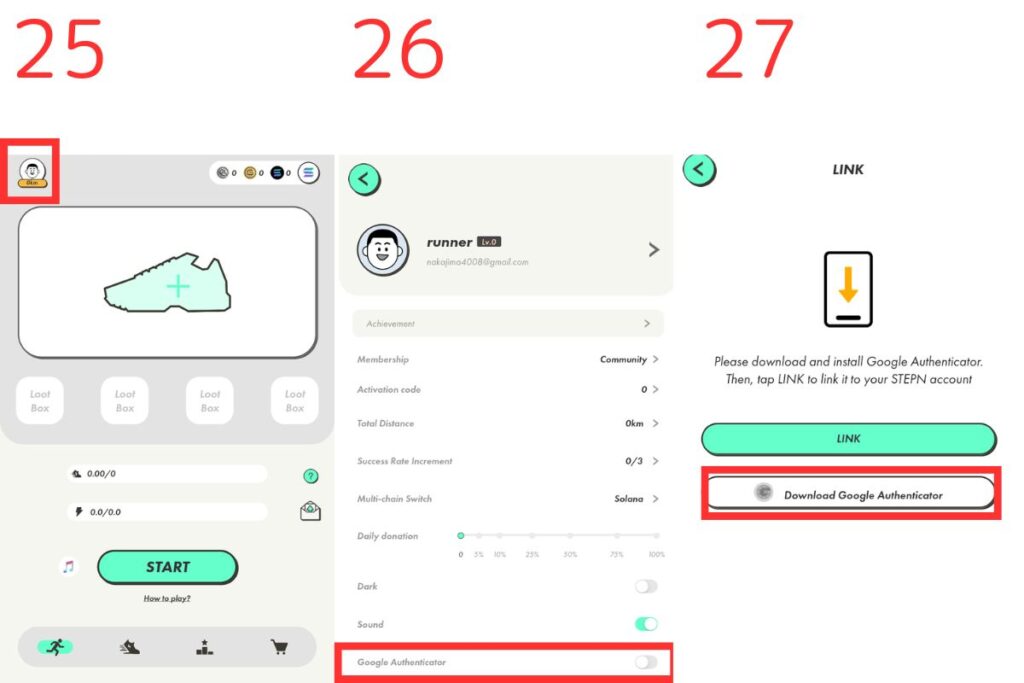
25 ホーム画面に戻り、左上の人型のマークをタップ
26 赤枠の「Google Authenticator」をタップ
※すでにGoogle Authenticatorをインストール済みの人は32へ
27 「Download Google Authenticator」をタップ
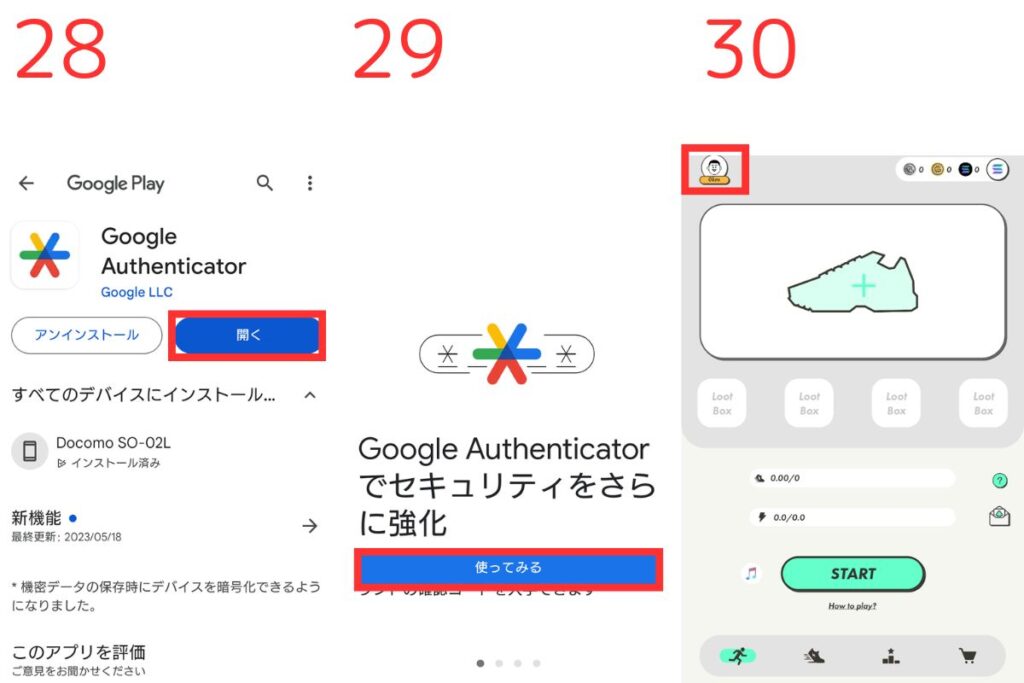
28 インストール後、「開く」をタップ
29 「使ってみる」をタップ
30 STEPNのアプリに戻り、左上の人型のマークをタップ
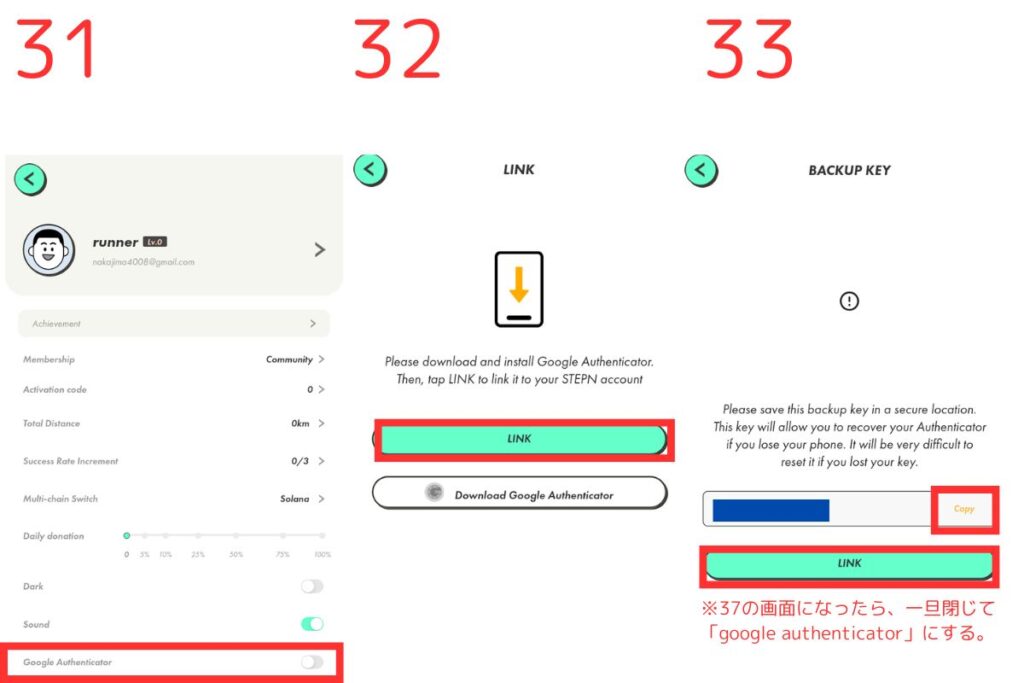
31 赤枠の「Google Authenticator」をタップ
32 「LINK」をタップ
33 表示されているキーを「Copy」を押してコピーし、「LINK」をタップ後、「Google Authenticator」のアプリを開く
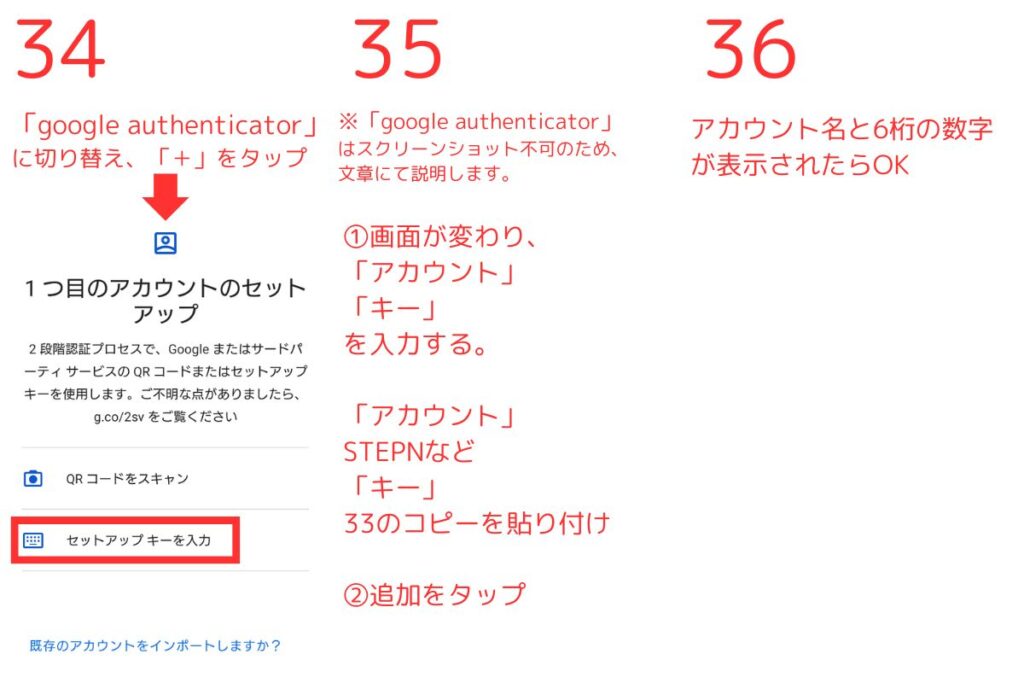
34 「Google Authenticator」で「+」をタップし、「セットアップキーを入力」をタップ
35 アカウントに「STEPN」などの任意の名称を入力し、「キー」に33のコピーを貼り付け後、「追加」をタップ
36 アカウント名と数字6桁が表示されたら完了。STEPNアプリに戻る。
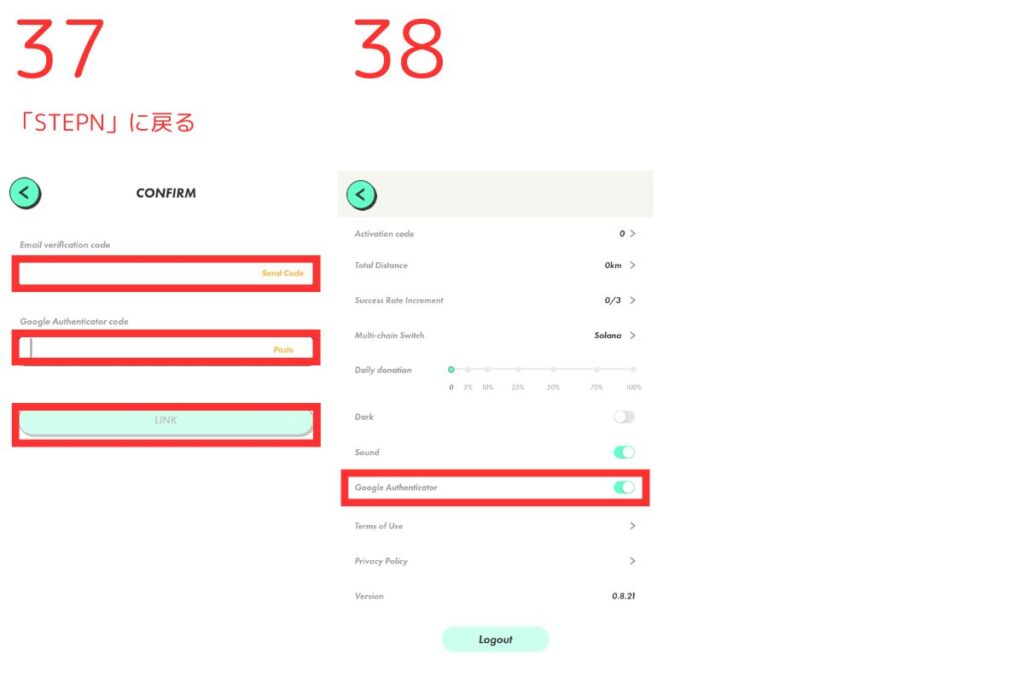
37 33の「LINK」をタップした後の画面を開く。
①「Send Code」をタップし、メールアドレスに記載の番号を張り付ける
②「Google Authenticator」アプリの番号を入力する
③「LINK」をタップ
※60秒を経過すると数字が更新されてしまいますが、何度でもやり直しできるので、焦らず入力していください。
38 画像のように緑色になっていれば設定完了です。
「Google Authenticator」はログインやアイテムの購入などで頻繁に使用します。
以上でSTEPNアプリの登録は完了です。
お疲れ様でした!
2.暗号資産購入には国内取引所が必要
STEPNを始めるには、暗号資産取引所の開設が必要です。
私がオススメするGMOコインについて、オススメする理由と登録方法を解説しているので、以下の記事をご参照ください。

3.まとめ
STEPNアプリの登録方法は、以下の手順となります。
①公式ホームページからアプリをダウンロード
②メールアドレス・パスワードを登録
③招待コードを手に入れ、入力
④Wallet(サイフ)の作成
⑤二段階認証の設定
STEPNアプリを解説したら、暗号資産を送金するための取引所が必要です。
GMOコインなら各種手数料無料で簡単に暗号資産を購入、送金できます。
ぜひSTEPNを始めてダイエットを継続し、痩せた体で周囲を驚かせましょう!
STEPNを始めるならSOL(ソラナ)がすぐに買えるGMOコインがおすすめ!
\ スマホで簡単!最短10分で始められる /
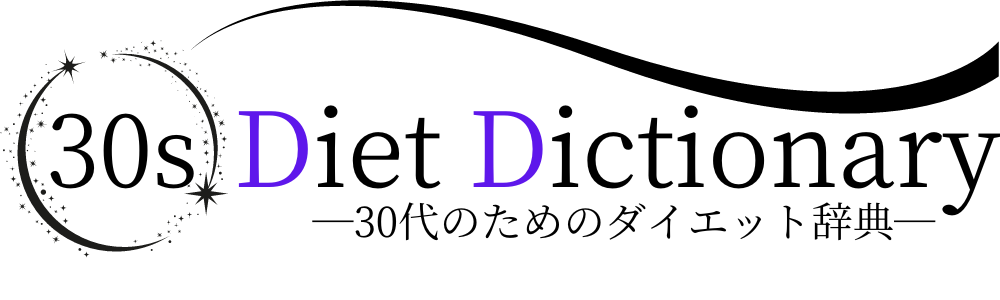


ってどう買うの?-300x200.jpg)
コメント